ייצוג הנתונים בצורה החזותית עוזר להבין ולנתח את הנתונים בצורה קלה יותר. עבור ייצוג נתונים, נעשה שימוש בספריות Python שונות וספרייה אחת כזו היא Streamlit. Streamlit משמש באופן אוניברסלי להדמיה של נתונים בתחומים שונים כמו מדעי נתונים ולמידת מכונה להצגת נתונים או תוצאות בצורה יצוגית.
בתרחישים מסוימים, המשתמשים נדרשים לשרטט או לייצג את התפלגות הנתונים בין האזורים. במצבים כאלה, משתמשים יכולים לדמיין את הנתונים באופן גיאוגרפי באמצעות מפות.
בבלוג זה נדגים כיצד לשרטט נתונים על מפה ב-Streamlit.
איך לצייר נתונים על מפה ב-Streamlit?
כדי להמחיש את הנתונים או את התוצאות שנוצרו באופן גיאוגרפי, התווה את הנתונים על מפה ב-Streamlit. לשם כך, עברו על ההוראות המפורטות.
שלב 1: נווט אל ספריית הפרויקטים
ראשית, הקרן את הספרייה דרך ' cd <נתיב לספריית הפרויקט> ' פקודה:
CD מדריך C:\Users\Dell\Documents\Streamlit
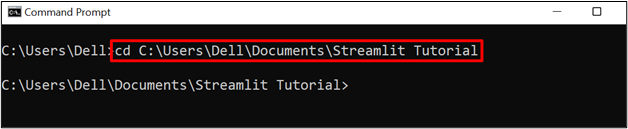
הערה: מומלץ לנסות לעבוד בסביבה וירטואלית מכיוון שהיא נחשבת לגישה טובה ומבודדת את ה-pip ואת כל המודולים, החבילות והספריות הנדרשות. ניתן להתקין ולהגדיר את הסביבה הוירטואלית דרך המאמר המקושר שלנו ' '.
שלב 2: הפעל סביבה וירטואלית
לאחר מכן, הפעל את הסביבה הוירטואלית באמצעות הפקודה הבאה:
streamlitenv\Scripts\להפעיל
בפקודה לעיל, אנו מפעילים את ' streamlitenv ' virtualenv:
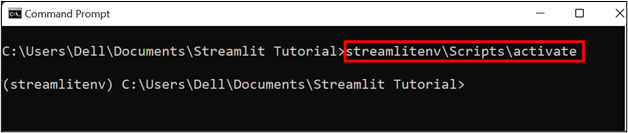
שלב 3: התקן את Streamlit
לאחר מכן, התקן את ספריית Python המוארת על ידי שימוש בפקודה הנתונה:
צִפצוּף להתקין מואר
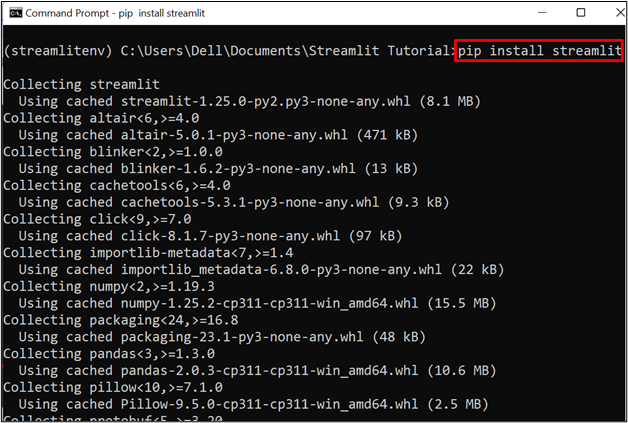
הפלט שלהלן מציין שהתקנו את ה-streamlit ב-activate virtualenv:
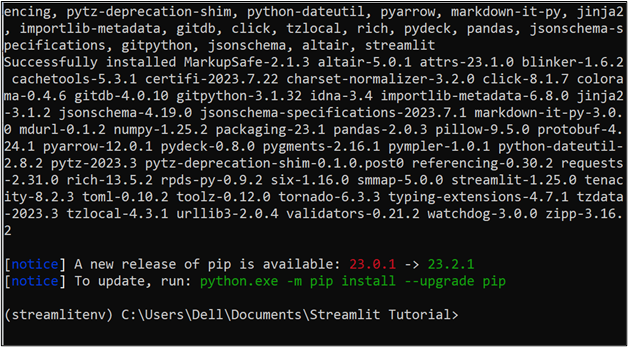
שלב 4: צייר נתונים על המפה
כעת, צור את קובץ התוכנית בשם ' Mapdata.py '. הדבק את קטע הקוד הנתון בקובץ:
יבוא זרימה כפי ש רחובלייבא פנדות כפי ש pd
st.title ( 'הצג נתונים על מפה' )
map_data = { 'שנים' : [ 53.958332 , 52.205276 , 51.509865 , 51.752022 , 52.633331 ] ,
'לון' : [ - 1.080278 , 0.119167 , - 0.118092 , - 1.257677 , - 1.133333 ] ,
'עִיר' : [ 'יורק' , 'קיימברידג'' , 'לונדון' , 'אוקספורד' , 'לסטר' ] }
df = pd.DataFrame ( map_data )
st.write ( df )
st.map ( נתונים = df )
התיאור של הקטע שלמעלה הוא כדלקמן:
-
- ראשית, ייבא את הספריות הנדרשות דרך ' יְבוּא '. לשרטוט נתונים על מפה, ייבאנו את ' פנדות ' ו' מואר ' ספריות.
- לאחר מכן, התקשר ל' כותרת() ' שיטה להגדרת כותרת הדף:
- כעת, צור את מסגרות הנתונים על ידי ציון נתוני דמה או סטטיים. לצורך הדגמה, ציינו קו רוחב, קו אורך ושם עיר ואחסנו אותם ב' map_data 'משתנה.
- כדי לאגד נתונים במסגרות נתונים, השתמש בספריית הפנדה על ידי קריאה ל' Dataframe() שיטת ' וכן להעביר את המשתנה 'map_data' כפרמטר.
- כדי להציג את מסגרת הנתונים בדף האינטרנט, השתמש ב-streamlit ' לִכתוֹב() ' השיטה והעבירו את מסגרת הנתונים ' df ' בסוגריים שלו.
- כעת, התווה את הנתונים על מפה על ידי שימוש ב' מַפָּה() ” שיטת זרימה. זה גם מקבל פרמטרים שונים כגון ' נתונים ',' גודל ',' צֶבַע ', ו' תקריב '. לשרטוט נתונים על מפה, עברנו את ' נתונים ' פרמטר.
שלב 5: הפעל את התוכנית ב-Streamlit
כדי להפעיל את התוכנית, השתמש ב' הפעלה יעילה של
הפלט מראה כי ' Mapdata.py ' התוכנית מופעלת על ' מארח מקומי: 8501 ”:
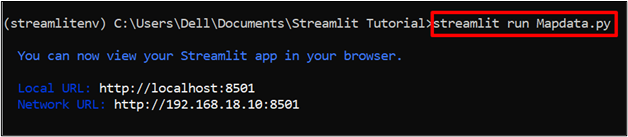
פתח את הדפדפן, נווט אל 'http://localhost:8501” and verify if the program is executing or not. The below results show the data in dataframes and plot it on the map:
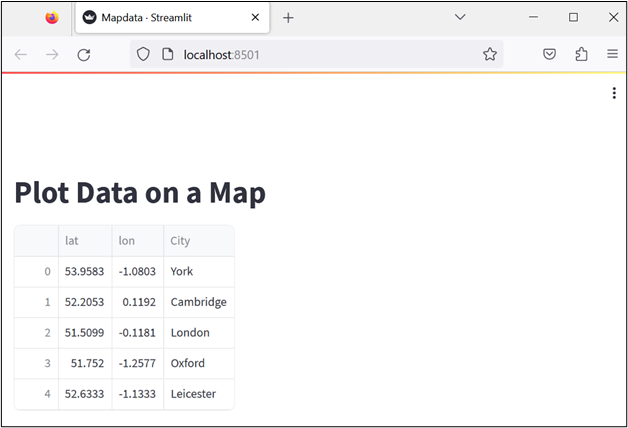
הפלט שלהלן מציג את הייצוג הגיאוגרפי של הנתונים על ידי שרטוטם על המפה:
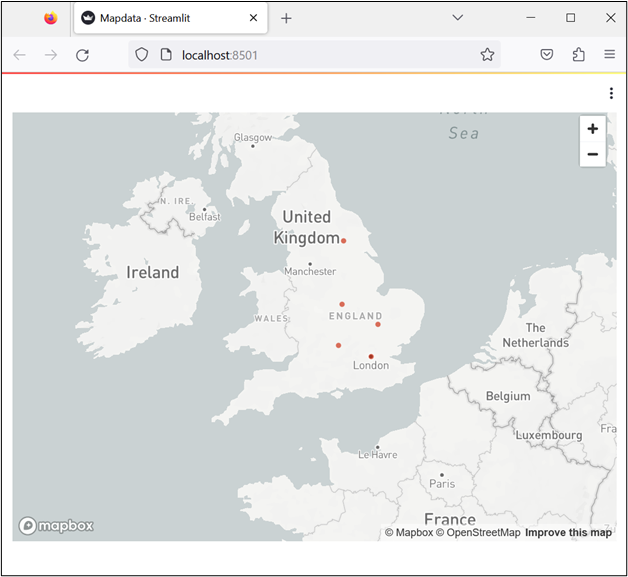
כיצד לקרוא נתונים מקובץ CSV ולשרטט אותם על המפה ב-Streamlit?
ניתן לקרוא נתונים גם ממקורות חיצוניים כגון קבצים או מסדי נתונים. כדי לקרוא או להביא את הנתונים מקובץ ה-CSV ולשרטט אותם על המפה, עברו על ההוראות שניתנו.
שלב 1: קרא נתונים מקובץ CSV ושרטט אותם על מפה
צור קובץ בשם ' Demo1.py ' והעתיקו לתוכו את הקטע שסופק להלן:
לייבא פנדות כפי ש pdיבוא זרימה כפי ש רחוב
st.title ( 'הצג נתונים על המפה ב-Streamlit' )
df = pd.read_csv ( ר 'C:\Users\Dell\Documents\Streamlit Tutorial\UKrecords.csv' )
st.dataframe ( df )
st.map ( נתונים = df , קו רוחב = 'שנים' , קו אורך = 'lng' )
ההסבר של הקוד לעיל הוא כדלקמן:
-
- ראשית, ייבא את ' פנדות ' ו' מואר ' ספריות.
- הגדר את כותרת העמוד באמצעות ' כותרת() ' שיטה.
- כעת, קרא את הנתונים מקובץ ה-CSV על ידי שימוש ב' read_csv 'שיטה של ספריית הפנדה ואחסן את הנתונים ב' df 'משתנה.
- כדי לשרטט את הנתונים שחולצו מ-CSV בתוך מסגרת נתונים, השתמש ב-' dataframe() ' שיטת הזרימה ומעבירים את המשתנה 'df' בסוגריים שלו.
- כדי לשרטט את הנתונים על מפה, השתמש ב-' מַפָּה() ' שיטה. תעבירו גם את ' נתונים ',' קו רוחב ' ו' קו אורך ' פרמטרים בסוגריים.
- הנה ה ' נתונים הערך מוגדר כ- df ',' קו רוחב ' ו' קו אורך ערכים מוגדרים בהתאם לעמודות שלהם בקובץ ה-CSV.
שלב 2: הפעל את התוכנית
כדי להפעיל את קובץ התוכנית ב-streamlit, השתמש ב-' ריצה מוארת ' הפקודה יחד עם שם הקובץ:
הפעלה יעילה של Demo1.py
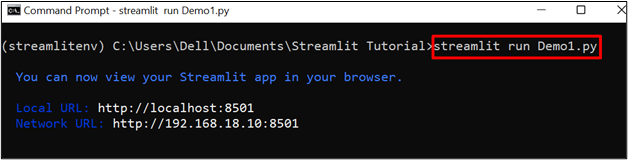
כעת, פתח את הדפדפן ונווט אל ' http://localhost:8501 ' כדי לגשת לדף האינטרנט המואר. הפלט מציג את הנתונים שחולצו מ-CSV במסגרות נתונים מנוהלות וגם מתווה אותם על מפה:
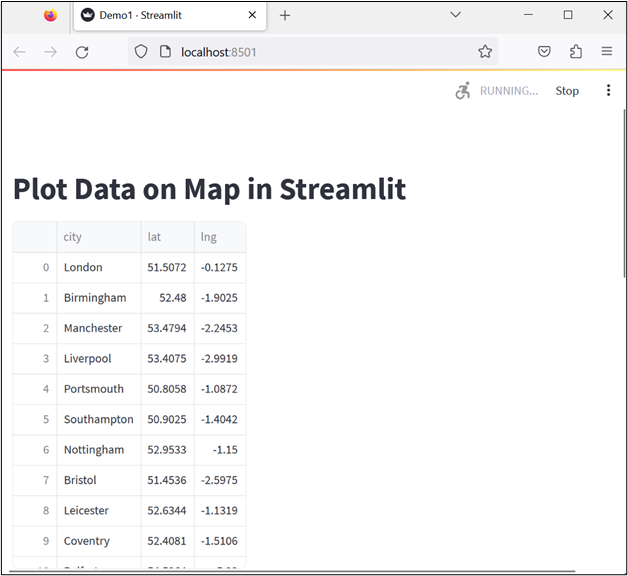
התוצאות שלהלן מציגות את הייצוג האזורי של הנתונים על ידי שרטוטם על המפה המוארת:
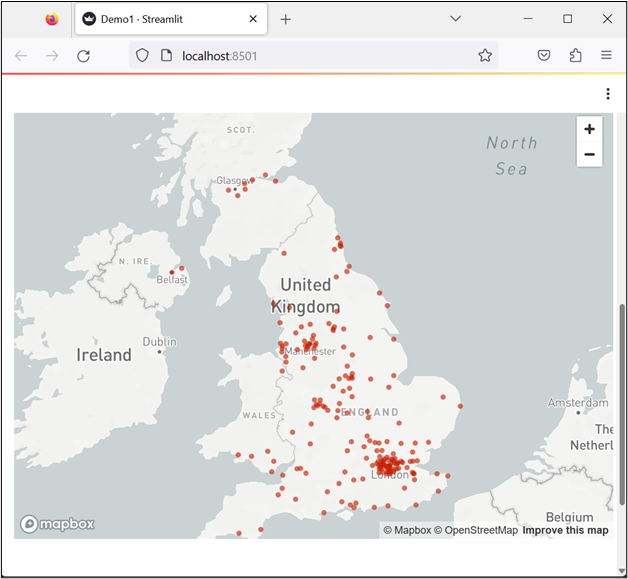
זה הכל על שרטוט נתונים על מפה ב-streamlit.
סיכום
כדי לשרטט את הנתונים על Map ב-streamlit, ראשית, צור קובץ תוכנית וייבא את המודולים הנדרשים, הפנדות וה-streamlit לתוכנית. לאחר מכן, ציין את נתוני הדמה בתוכנית ואחסן אותם במסגרות נתונים של pandas באמצעות ' pd.Dataframe() ' שיטה. משתמשים יכולים גם לקרוא את הנתונים מקובץ CSV באמצעות ' ב ' שיטה. כעת, צייר את הנתונים על המפה באמצעות ' st.map() ” שיטת זרימה. בלוג זה הדגים כיצד לשרטט נתונים על מפה ב-Streamlit.